1、打开一张图片,点击矩形选框工具,画一个选框。
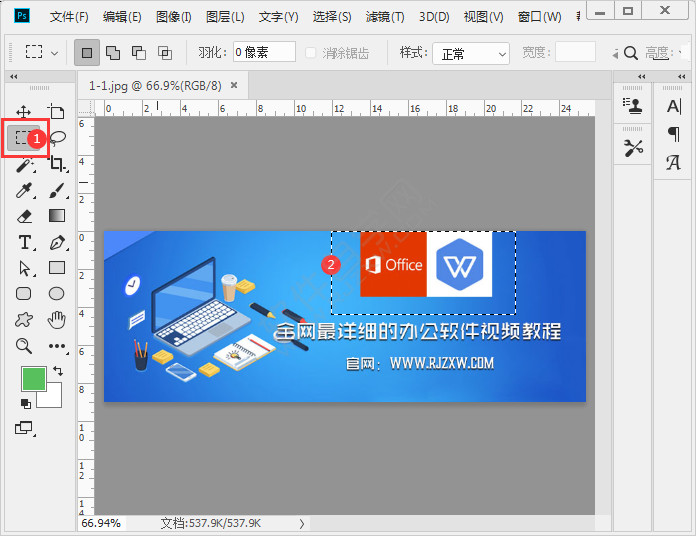
2、如果要调整大小,点击选择,点击变换选区。
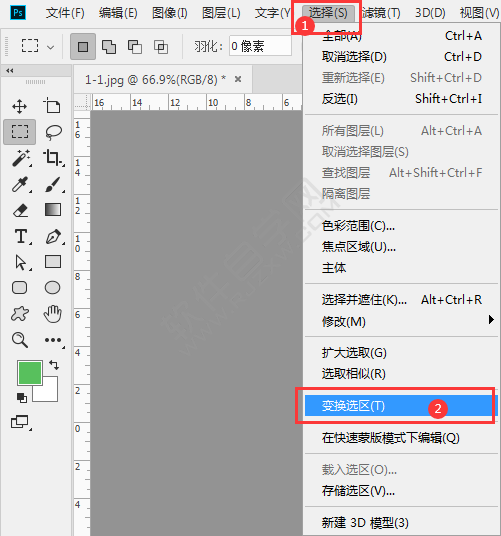
3、选框就选中了,就可以调整节点了。效果如下:

4、这样就完成了选框工具调整大小的效果,

看了这么多,你学会了吗?想要获得最新资讯教程就来教程之家网站!简单易懂的软件教程、令人耳目一新的游戏玩法这里统统都有,更多精彩不容错过!
1、打开一张图片,点击矩形选框工具,画一个选框。
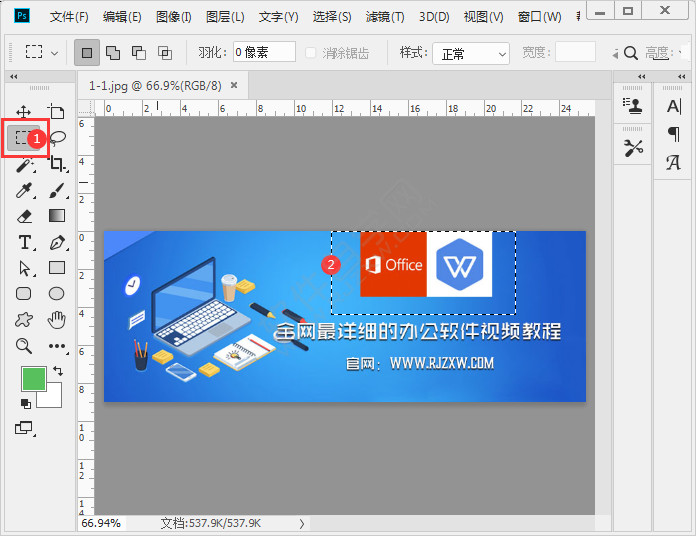
2、如果要调整大小,点击选择,点击变换选区。
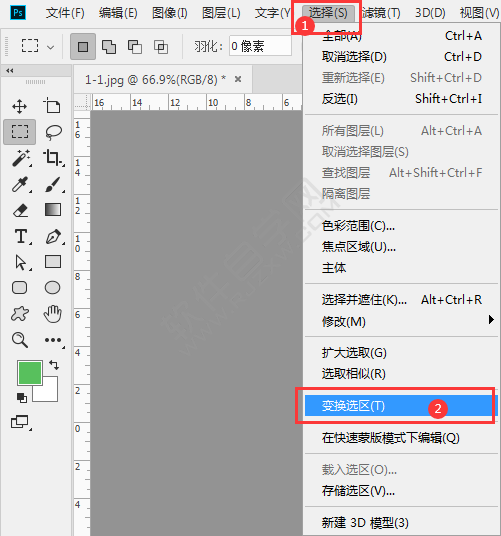
3、选框就选中了,就可以调整节点了。效果如下:

4、这样就完成了选框工具调整大小的效果,

看了这么多,你学会了吗?想要获得最新资讯教程就来教程之家网站!简单易懂的软件教程、令人耳目一新的游戏玩法这里统统都有,更多精彩不容错过!